При установке программ в Windows 10 получаем ошибку. Не удается получить доступ к программе установки windows.Обратитесь в службу поддержки для подтверждения… и т.д.
Несмотря на все советы, которые касались перерегистрации и перезапуска службы windows installer, изменения параметров реестра, создания новой учетной записи для пользователя и многих других действий по настройке Windows 10, ошибка никуда не исчезала и установить какую-либо программу не удавалось.
В результате долгих поисков информации на форумах и проверки различных предположений на практике было выяснено, что виновником всех проблем оказался пакет КриптоПро CSP 3.9.8171, который был установлен в системе еще до обновления ее до Windows 10.
После того как была найдена последняя версия КриптоПро CSP 3.9.8339 R2, работоспособность которой была гарантирована в Windows 10 (можно было скачать КриптоПро CSP версии 4, но тогда пришлось бы заниматься переносом ключей в новую версию КриптоПро) и после установки новой версии поверх уже существующей Windows 10 захотела перезагрузиться, а после перезагрузки установка программ стала работать абсолютно нормально и без всяких ошибок.
Источник: j4web.ru
Исправлено: не удалось получить доступ к службе установщика Windows в Windows 10


У всех нас есть все виды приложений, которые мы используем ежедневно на наших компьютерах с Windows 10. К сожалению, немногие пользователи сообщили, что не удалось получить доступ к службе установщика Windows при попытке установить новые приложения.
Это звучит довольно серьезно, но есть способ исправить эту ошибку.
Что я могу сделать, если не удалось получить доступ к службе установщика Windows в Windows 10?
Многие пользователи сообщили, что они не могут установить определенные приложения из-за невозможности доступа к службе установщика Windows . Говоря об этой проблеме, вот некоторые из наиболее распространенных проблем, о которых сообщили пользователи:
- Не удалось получить доступ к службе установщика Windows.Безопасный режим — многие пользователи сообщали об этом сообщении об ошибке при попытке установить приложения в безопасном режиме . Чтобы исправить эту ошибку, обязательно попробуйте некоторые из наших решений.
- Установщик Windows не работает Windows 10 — Несколько пользователей сообщили, что Установщик Windows вообще не работает в Windows 10. Чтобы устранить проблему, обязательно проверьте, правильно ли работает служба Установщика Windows.
- Windows не удалось запустить Службу установщика Windows на локальном компьютере. Если это сообщение об ошибке появляется на вашем ПК, вы можете исправить это, просто перерегистрировав Службу установщика Microsoft.
- Служба установщика Windows не может получить доступ к сообщению об ошибке при установке приложения. Это сообщение обычно появляется при попытке установить новые приложения на вашем компьютере. Иногда это может быть вызвано повреждением файла, поэтому обязательно выполняйте команды SFC и DISM.
- Служба установщика Windows не может быть доступна ошибка 1719, 1601 — ошибки 1719 и 1601 тесно связаны с этим сообщением об ошибке, и если вы столкнулись с ними, обязательно попробуйте некоторые из наших решений.
- Доступ к службе установщика Windows невозможен пытаюсь установить.
- Невозможно получить доступ к службе установщика Windows. Неправильно установлена. Это еще одна проблема, которая может возникнуть с помощью службы установщика Windows. Если у вас возникла эта ошибка, убедитесь, что ваши службы настроены правильно.
Решение 1. Сброс реестра службы установщика Windows
Чтобы выполнить этот шаг, вам нужно добавить определенные значения в реестр. Имейте в виду, что изменение реестра может привести к нестабильности системы, если оно не выполняется должным образом, поэтому обязательно создайте резервную копию.
Чтобы создать резервную копию вашего реестра , выполните следующие действия:
- Нажмите Windows Key + R и введите regedit . Нажмите Enter или нажмите ОК .

- После открытия редактора реестра выберите « Файл»> «Экспорт» .

- Выберите « Все как диапазон экспорта», введите имя файла и нажмите « Сохранить» . В случае, если что-то пойдет не так, вы можете просто запустить этот файл и восстановить реестр.

- Создав резервную копию, закройте редактор реестра .
После создания резервной копии реестра вам необходимо создать файл .reg и добавить его в реестр. Для этого выполните следующие действия:
После того, как вы добавили repair.reg в реестр, попробуйте снова установить проблемное приложение.
Если вам не нравится Блокнот, вы можете использовать альтернативное приложение для создания заметок. Проверьте этот список, чтобы найти лучшие заметки приложений, доступных прямо сейчас.
Решение 2. Запустите службу установщика Windows вручную
Если у вас возникла ошибка службы установщика Windows , возможно, вы захотите попробовать запустить службу установщика Windows вручную. Для этого вам необходимо выполнить следующие шаги:
- Нажмите клавишу Windows + X и выберите в меню командную строку (Admin) .

- Когда откроется командная строка , введите net start MSIServer и нажмите Enter, чтобы запустить ее.

Чтобы проверить, работает ли служба установщика Windows, вам необходимо сделать следующее:
- Нажмите Windows Key + S и введите Услуги . Выберите Services из списка результатов.
- Когда откроется окно « Службы» , найдите службу установщика Windows и дважды щелкните ее.
- Проверьте Состояние службы , чтобы видеть, работает ли служба Установщика Windows.
- Если служба не запущена, нажмите кнопку « Пуск» , чтобы запустить ее.
Решение 3. Удалите старую версию программы, которую вы хотите установить.
Если у вас уже есть более старая версия программы, которую вы хотите установить на свой компьютер, мы советуем вам удалить эту версию с вашего компьютера, прежде чем пытаться установить более новую версию.
Это простое решение, но оно может сработать для вас, поэтому обязательно попробуйте.
Решение 4 — Перерегистрируйте Microsoft Installer Service
Иногда вы можете исправить ошибку службы установщика Windows, не может быть получен путем повторной регистрации службы установщика Microsoft. Для этого выполните следующие действия:
- Нажмите Windows Key + X и выберите командную строку в меню.
- Если у вас есть 64-разрядная версия Windows, введите следующие строки и нажмите Enter после каждой строки:
- % windir% system32 msiexec.exe / отменить регистрацию
- % windir% system32 msiexec.exe / regserver
- % windir% syswow64 msiexec.exe / отменить регистрацию
- % windir% syswow64 msiexec.exe / regserver
После того, как вы ввели все строки, закройте командную строку и перезагрузите компьютер.
Если у вас 32-разрядная версия Windows 10, вам необходимо ввести следующие команды:
После того, как вы ввели их, закройте командную строку и перезагрузите компьютер.
Решение 5. Используйте команду regsvr32
Чтобы использовать эту команду, вам нужно запустить командную строку от имени администратора. Мы объяснили, как это сделать, в нескольких решениях выше, поэтому обязательно проверьте это.
После запуска командной строки введите regsvr32 c: windows system32 msi и нажмите Enter, чтобы запустить ее. Запустив команду, закройте командную строку и попробуйте снова установить проблемное приложение.
Решение 6 — Используйте программное обеспечение для удаления
Если вы не можете удалить определенное приложение из-за невозможности доступа к службе установщика Windows , вы можете решить проблему, просто используя программу удаления.
Если вы не знакомы, программное обеспечение для удаления — это приложение, которое может удалить любое приложение с вашего ПК.
Помимо удаления приложений, эти инструменты также удаляют все файлы и записи реестра, связанные с приложением, которое вы хотите удалить.
Если вы ищете программное обеспечение для удаления, вы можете попробовать Revo Uninstaller и IOBit Uninstaller . Все эти инструменты просты в использовании и могут удалить любое приложение с вашего ПК, поэтому мы рекомендуем вам опробовать их.
Решение 7. Используйте команды SFC и DISM
Если вы получаете сообщение об ошибке « Служба установщика Windows не удается получить доступ», проблема может быть вызвана повреждением файла . Иногда ваша установка Windows может быть повреждена, и это может привести к появлению этой ошибки.
Чтобы решить эту проблему, некоторые пользователи предлагают восстановить вашу установку с помощью сканирования SFC . Для этого выполните следующие действия:

- Нажмите клавишу Windows + X и выберите в меню командную строку (Admin) . Если командная строка недоступна, вы также можете использовать PowerShell (Admin) .
- Когда запускается командная строка , введите sfc / scannow и нажмите Enter, чтобы запустить ее.
- Сканирование SFC начнется. Имейте в виду, что это может занять около 15 минут, поэтому не прерывайте его.
По завершении сканирования проверьте, сохраняется ли проблема. Если проблема сохраняется, или если вы не смогли запустить сканирование SFC, вам, возможно, придется использовать сканирование DISM. Для этого выполните следующие действия:

- Запустите командную строку от имени администратора.
- При запуске командной строки запустите командуDISM / Online / Cleanup-Image / RestoreHealth .
- Процесс сканирования начнется. Имейте в виду, что этот процесс может занять около 20 минут или более, поэтому не вмешивайтесь в него.
После завершения сканирования проверьте, сохраняется ли проблема. Если вам не удалось запустить сканирование SFC ранее или если сканирование SFC не смогло устранить проблему, повторите это снова и проверьте, решает ли это проблему.
Решение 8. Установите распространяемый установщик Windows
Невозможно получить доступ к службе установщика Windows. Сообщение об ошибке может помешать установке новых приложений, но если у вас возникла эта проблема, вы можете исправить ее, установив распространяемый установщик Windows.
Несколько пользователей сообщили, что исправили проблему, скачав распространяемый установщик Windows и установив его. Это простое решение, которое подойдет многим пользователям, поэтому вы можете попробовать его.
Решение 9 — Удалить дублированный файл msiexec
По словам пользователей, вы можете столкнуться с сообщением об ошибке « Служба установщика Windows невозможно», если на вашем компьютере есть второй файл msiexec. Иногда ваш компьютер может создать копию этого файла, что может привести к этой и многим другим проблемам.
Чтобы проверить файл msiexec, вам нужно сделать следующее:
- Перейдите в каталог C: Windows System32 .
- Ищите msiexec.exe . Теперь найдите другой файл msiexec . Этот файл будет иметь размер 0 КБ и не будет иметь расширение .exe.
- Переименуйте дублированный файл msiexec в msiexec.old .
После этого вам просто нужно перейти в окно «Службы» и перезапустить службу установщика Windows.
Решение 10. Изменение настроек службы удаленного вызова процедур
Несколько пользователей сообщили, что служба удаленного вызова процедур может привести к невозможности доступа к службе установщика Windows . Если у вас возникла эта проблема, вы можете исправить ее, просто изменив настройки службы удаленного вызова.
Для этого выполните следующие действия:

- Откройте окно « Службы» и дважды щелкните службу « Удаленный вызов процедур» (RPC) .
- Теперь перейдите на вкладку « Вход в систему » и выберите « Вход в систему как локальная системная учетная запись» и установите флажок « Разрешить этой службе взаимодействовать с рабочим столом» .
- Сохраните изменения и перезагрузите компьютер.
Проверьте, сохраняется ли проблема. Если проблема появляется снова, повторите те же действия, но на этот раз выберите Эта учетная запись на вкладке Вход в систему . Нажмите кнопку « Обзор» и выберите « Сетевая служба» из списка. Сохраните изменения и проверьте, решает ли это проблему.
Служба установщика Windows не может быть доступна. Сообщение об ошибке может создать много проблем, но мы надеемся, что некоторые из наших решений были вам полезны.
Если у вас есть еще вопросы или предложения, не стесняйтесь оставлять их в разделе комментариев ниже.
ЧИТАЙТЕ ТАКЖЕ:
- Исправлено: «Приложение не запустилось в нужное время» в Windows 10
- ИСПРАВЛЕНИЕ: ExpressVPN не устанавливается в Windows
- Как исправить ошибку 0x80240017 при попытке установить / обновить программы в Windows
- Как исправить Windows 10, 8, 8.1 MBR без установочного диска
- Исправлено: «Исходный файл не найден» в Windows 10 при установке приложений
Примечание редактора : этот пост был первоначально опубликован в мае 2016 года и с тех пор был полностью переработан и обновлен для обеспечения свежести, точности и полноты.
Источник: gadgetshelp.com
Служба установщика Windows недоступна — как исправить ошибку
Эта инструкция должна помочь, если при установке какой-либо программы в Windows 7, Windows 10 или 8.1 вы видите одно из следующих сообщений об ошибке:
По порядку разберем все шаги, которые помогут исправить эту ошибку в Windows. См. также: какие службы можно отключить для оптимизации работы.
1. Проверить, запущена ли служба установщика Windows и есть ли она вообще

Откройте список служб Windows 7, 8.1 или Windows 10, для этого, нажмите клавиши Win + R и в появившемся окне «Выполнить» введите команду services.msc
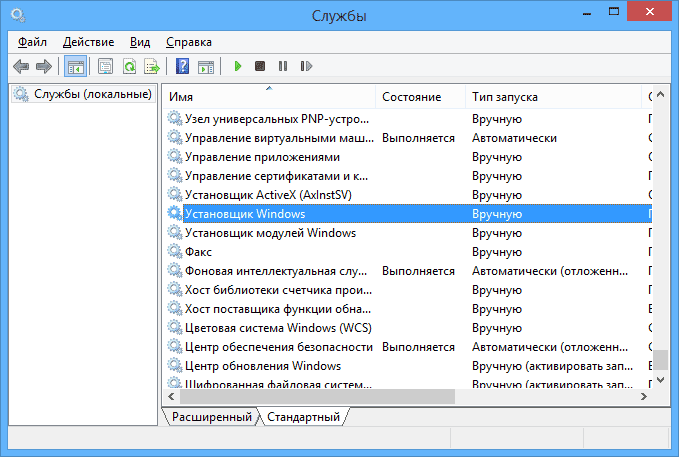
Найдите в списке службу Установщик Windows (Windows Installer), дважды кликните по ней. По умолчанию, параметры запуска службы должны выглядеть как на скриншотах ниже.
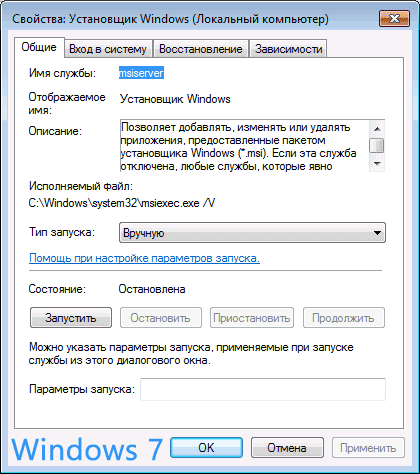
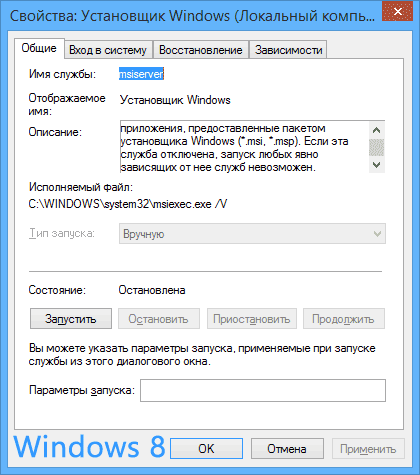
Обратите внимание, что в Windows 7 можно изменить тип запуска для установщика Windows — поставить «Автоматически», а в Windows 10 и 8.1 данное изменение заблокировано (решение — далее). Таким образом, если у вас Windows 7, попробуйте включить автоматический запуск службы установщика, перезагрузить компьютер и попробовать установить программу снова.
Важно: если у вас нет службы Установщик Windows или Windows Installer в services.msc, или если она есть, но вы не можете поменять тип запуска этой службы в Windows 10 и 8.1, решение для этих двух случаев описано в инструкции Не удалось получить доступ к службе установщика Windows Installer. Там же описаны пара дополнительных методов исправить рассматриваемую ошибку.
2. Исправление ошибки вручную
Еще один способ исправить ошибку, связанную с тем, что служба установщика Windows недоступна — заново зарегистрировать службу Windows Installer в системе.

Для этого запустите командную строку от имени администратора (в Windows 8 нажать Win + X и выбрать соответствующий пункт, в Windows 7 — найти командную строку в стандартных программах, кликнуть по ней правой кнопкой мыши, выбрать «Запуск от имени Администратора).
Если у вас 32-битная версия Windows, то введите по порядку следующие команды:
msiexec /unregister
msiexec /register
Это перерегистрирует службу установщика в системе, после выполнения команд, перезагрузите компьютер.
Если у вас 64-битная версия Windows, то выполните по порядку следующие команды:
%windir%system32msiexec.exe /unregister
%windir%system32msiexec.exe /regserver
%windir%syswow64msiexec.exe /unregister
%windir%syswow64msiexec.exe /regserver
И также перезагрузите компьютер. Ошибка должна исчезнуть. Если проблема сохраняется, попробуйте вручную запустить службу: откройте командную строку от имени администратора, а затем введите команду net start MSIServer и нажмите Enter.
3. Сброс параметров службы установщика Windows в реестре
Как правило, второго способа оказывается достаточно для исправления рассматриваемой ошибки установщика Windows. Однако, если проблему так и не удалось решить, рекомендую ознакомиться со способом сброса параметров службы в реестре, описанный на сайте Microsoft: http://support.microsoft.com/kb/2642495/ru
Обратите внимание, что способ с реестром может не подходить для Windows 8 (точной информации на этот счет дать, не могу.
remontka.pro в Телеграм | Другие способы подписки
Источник: windowss10.ru